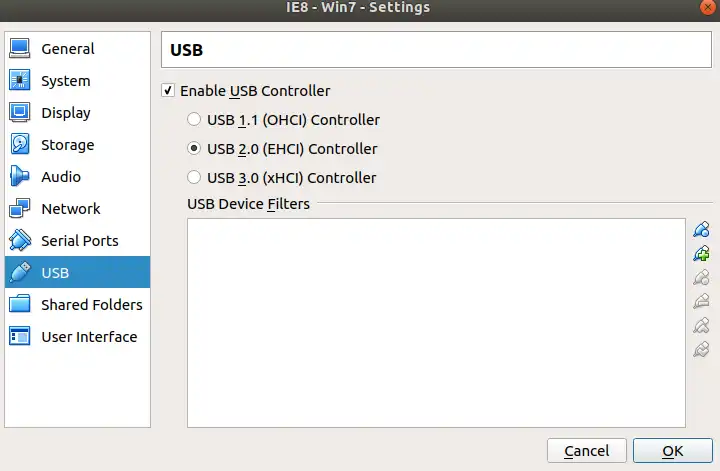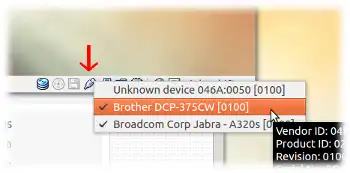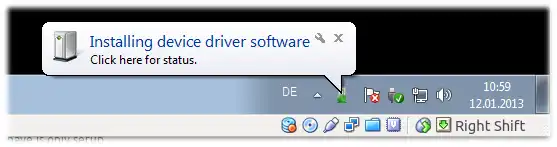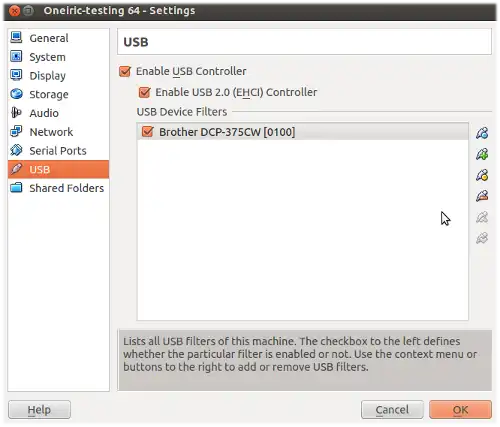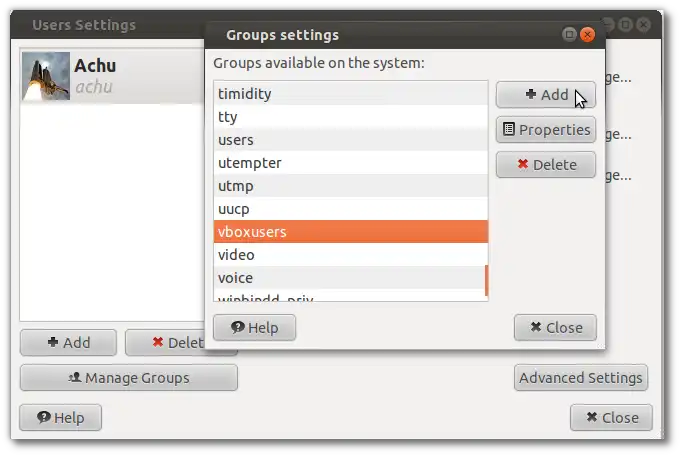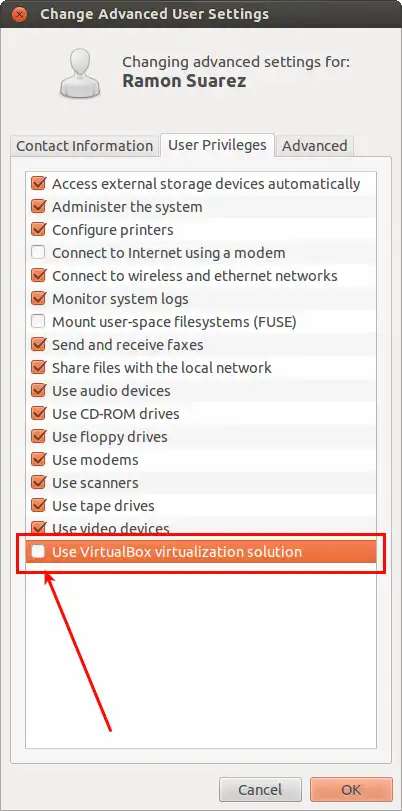1. 安装扩展包
另请参阅:如何安装来自Oracle的VirtualBox版本以安装扩展包?
在从Ubuntu存储库(VirtualBox > 4.x)安装的版本中,支持USB 1.0。
对于USB 2.0和USB 3.0,我们需要安装免费(但闭源)的VirtualBox扩展包(而不是“平台包”)从VirtualBox下载页面下载。如果您已经从存储库安装了VirtualBox,则必须确保选择适用于VirtualBox正确版本的扩展包。您可以在帮助 > 关于VirtualBox菜单中查看已安装VirtualBox的版本。为了定期更新和修复错误,建议从Oracle存储库安装最新的VirtualBox版本。
所有虚拟机在安装扩展之前都需要关闭电源。
2. 成为主机(本地机器)中的“vboxuser”
为了能够访问附加的 USB 设备,Ubuntu 主机用户需要在 vboxusers 组中。通过运行以下命令将您的用户添加到此组中。
sudo usermod -aG vboxusers <username>
然后重新启动或注销/登录。
3. 在VirtualBox管理器中激活USB支持
关闭虚拟机并在VirtualBox管理器中打开USB设置。勾选启用USB控制器和USB 2.0 (EHCI) 控制器或USB 3.0 (xHCI) 控制器。
如果这些设置被禁用,您需要关闭虚拟机。
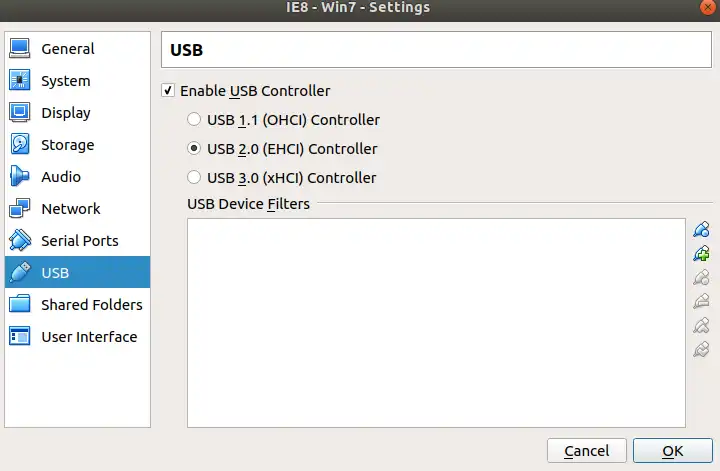
4. 选择主机USB设备以供客户端访问
为了授予USB设备的访问权限,我们需要选择一个设备在主机中进行禁用,并在客户端中进行启用(这是为了避免主机和客户端同时访问)。可以通过面板上的“设备”菜单或在VirtualBox管理器底部面板上右键单击USB图标来完成此操作。
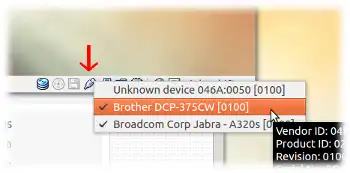
在客户端中选择您需要的设备,如果您需要在主机中使用它,请取消选择。如果您在列表中看不到您的USB设备,则意味着VirtualBox无法访问您的主机USB设备。请确保您的用户已添加到“vboxusers”组,并且您已重新启动主机。
所选设备将立即从客户端访问。Windows客户端可能需要额外的驱动程序。
- Windows 7需要附加驱动程序以支持USB 3.0。
- Windows 10不接受NTFS格式的USB闪存驱动器。
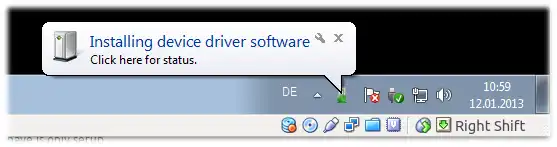
[可选] 在客户机中使用USB过滤器以实现永久访问
通过定义USB过滤器,我们可以定义在客户机操作系统启动时自动呈现给客户机的USB设备。
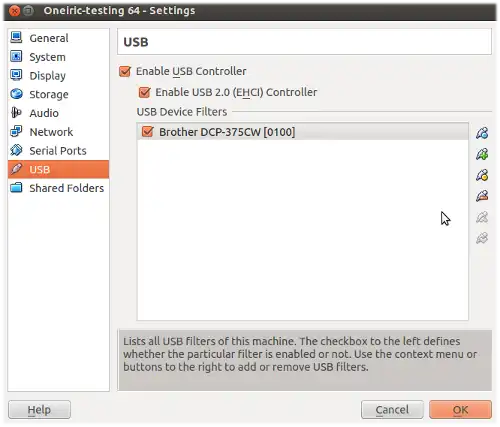
点击右侧的绿色
+符号来添加已知设备。
请注意,某些设备可能导致虚拟机启动失败。我们不能将这些设备用于过滤器。
在
VirtualBox用户手册中了解更多关于USB支持的信息。
还可以参考:
VirtualBox中USB设备的正确值是什么。